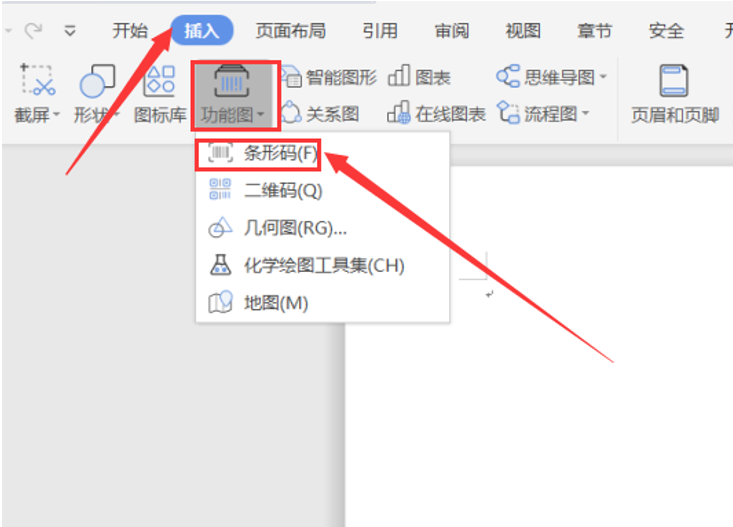本教程适用版本:WPS 365 点击免费使用
在商场中我们经常会见到条形码,有些人不免好奇,条形码到底是怎么制作成的呢?其实用Word文档就可以制作自己需要的条形码,那如何用Word文档生成条形码呢?看完下面这篇文章,你就知道啦!
首先我们看到顶部的工具栏在插入中,我们会发现有一个叫做功能图的按钮,点开功能图,在下拉列表中点击条形码:
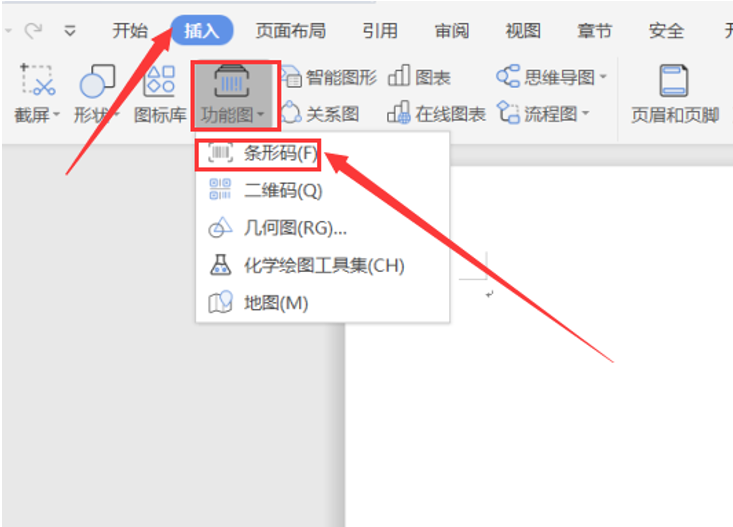 >>免费升级到企业版,赠超大存储空间
这时会弹出一个插入条形码的对话框,如下图所示:
>>免费升级到企业版,赠超大存储空间
这时会弹出一个插入条形码的对话框,如下图所示:
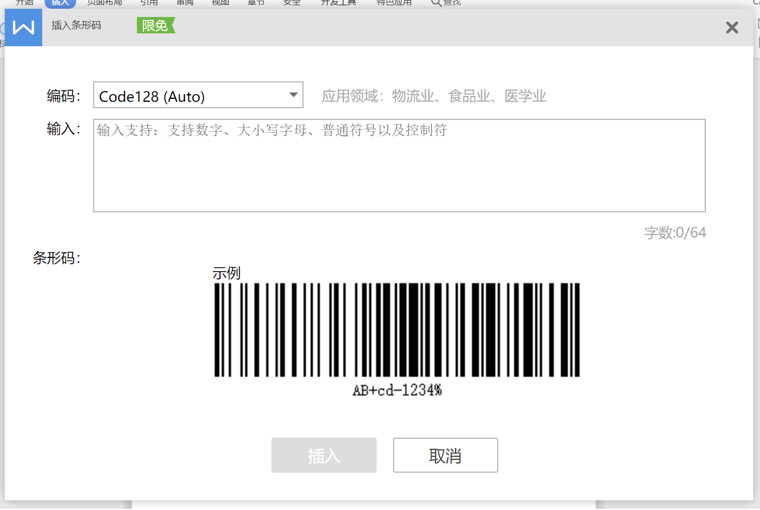 >>免费升级到企业版,赠超大存储空间
接下来我们可以在输入一栏中输入自己需要制成的条形码的数字编号,然后我们会发现在下方的条形码实例图中就会出现我们的数字编号所对应的条形码了:
>>免费升级到企业版,赠超大存储空间
接下来我们可以在输入一栏中输入自己需要制成的条形码的数字编号,然后我们会发现在下方的条形码实例图中就会出现我们的数字编号所对应的条形码了:
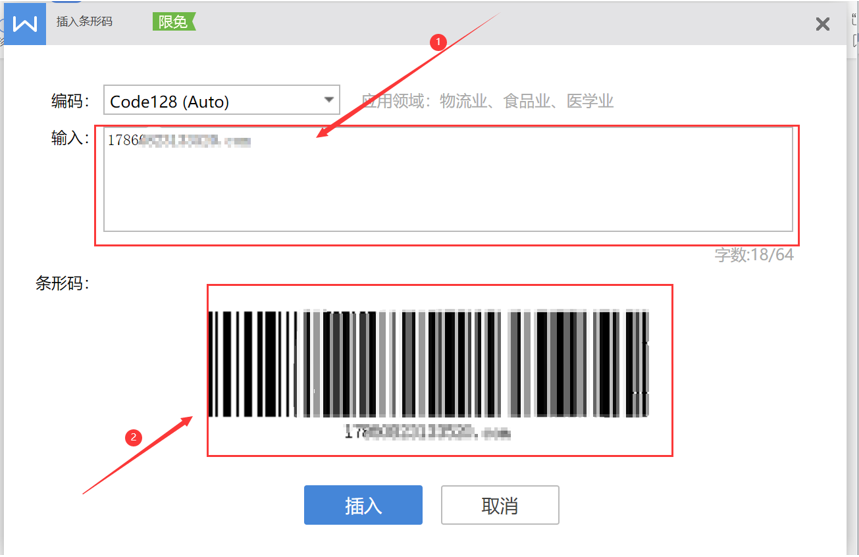 >>免费升级到企业版,赠超大存储空间
点击插入,在Word文档中就会生成这个条形码,成品图如下:
>>免费升级到企业版,赠超大存储空间
点击插入,在Word文档中就会生成这个条形码,成品图如下:
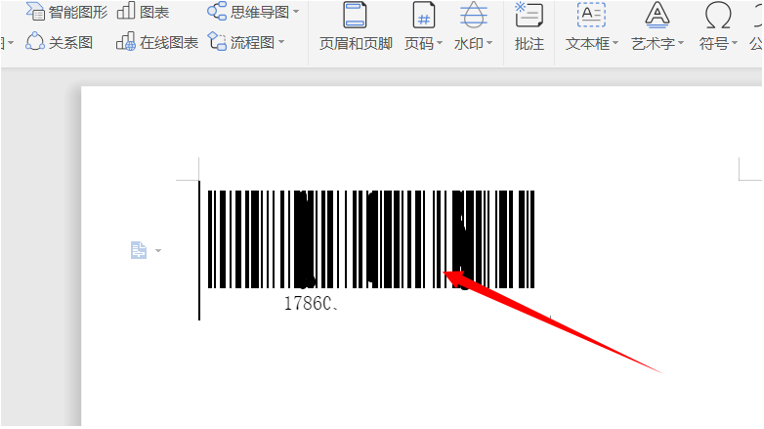 >>免费升级到企业版,赠超大存储空间
不用再羡慕别人如何生成的属于自己的条形码,用Word文档你也可以!
>>免费升级到企业版,赠超大存储空间
不用再羡慕别人如何生成的属于自己的条形码,用Word文档你也可以!

声明:
本站所有文章,如无特殊说明或标注,均为本站原创发布。任何个人或组织,在未征得本站同意时,禁止复制、盗用、采集、发布本站内容到任何网站、书籍等各类媒体平台。如若本站内容侵犯了原著者的合法权益,可联系我们进行处理。